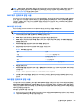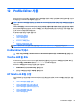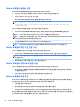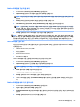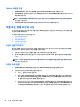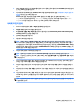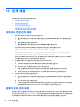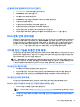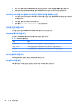HP ThinPro 5.2-Administrator Guide
힌트: 브로드캐스트 업데이트가 작동하는지 확인하려면 Prole Editor를 실행하고 일부 내용을 변경합니
다. 씬 클라이언트를 연결하고 새 프로필이 다운로드되었는지 확인하십시오. 다운로드되지 않은 경우
66페이지의 문제 해결 섹션을 참조하십시오.
DHCP 태그 업데이트 방법 사용
Windows Server 2003 및 Windows Server 2008 시스템에서는, DHCP 태깅을 통해 씬 클라이언트를 업데이트
할 수 있습니다. 이 방법을 사용하여 특정한 씬 클라이언트를 업데이트합니다. 그러나 업데이트할 클라이
언트가 1~2개뿐인 경우, 대신 수동 업데이트 방법을 사용할 수도 있습니다. HP는 브로드캐스트 업데이트
방법을 권장합니다.
DHCP 태깅 수행 사례
이하의 사례는 Windows 2008 R2 Server에 DHCP 태깅을 수행하는 방법을 보여줍니다.
참고: DHCP 태깅을 사용하려면 DHCP 서버 설명서를 참조하십시오.
1. 서버 바탕화면에서 시작 > 관리 도구 > DHCP를 선택합니다.
2. DHCP 화면의 왼쪽 창에서 씬 클라이언트가 연결된 도메인을 클릭합니다.
3. DHCP 화면의 오른쪽 창에서 IPv4를 확장하고 마우스 오른쪽 버튼으로 클릭한 후 미리 정의된 옵션
설정을 클릭합니다.
4. 미리 정의된 옵션 및 값 대화 상자에서 추가를 클릭합니다.
5. 옵션 유형란에서, 아래 표의 설명에 따라 옵션을 구성합니다.
표
11-1 DHCP 태깅 옵션 사례
필드 입력
이름 auto-update를 입력합니다.
데이터 유형 문자열을 선택합니다.
코드 137을 입력합니다.
설명 HP Automatic Update를 입력합니다.
6. 확인을 클릭합니다.
7. 미리 정의된 옵션 및 값 대화 상자의 값 > 문자열에서 아래 예와 같은 형식으로 업데이트 서버 주소를
입력합니다.
http://auto-update.dominio.com:18287/auto-update
8. 설치를 완료하려면 확인을 클릭합니다. DHCP 태깅은 이제 씬 클라이언트를 업데이트할 준비가 되었
습니다.
DNS 별칭 업데이트 방법 사용
시스템 시작 시 자동 업데이트는 DNS 별칭 auto-update 해결을 시작합니다. 해당 호스트 이름이 해결되면,
http://auto-update:18287에서 업데이트를 확인합니다. 이 업데이트 방법은 씬 클라이언트가 전체 도메인
에서 단일 업데이트 서버에 액세스할 수 있도록 지원하며 이를 통해 복수의 서브넷 및 DHCP 서버를 포함한
배포의 관리를 단순화합니다.
DNS 별칭 업데이트 방법 구성 방법:
▲
HP Smart Client Services를 호스팅하는 서버의 호스트 이름을 auto-update로 변경하거나 해당 서버에
대해 auto-update라는 DNS 별칭을 생성합니다.
씬 클라이언트 업데이트 59